
Creá tu Spotify (PC/iOS/Android) - Navidrome

¿Qué es Navidrome?
Si sos de los que aman la música y querés tener tu propia nube de canciones, Navidrome es la solución ideal. Es un servidor de música ligero, rápido y de código abierto que te permite montar tu propia biblioteca y acceder a ella desde cualquier lugar del mundo.
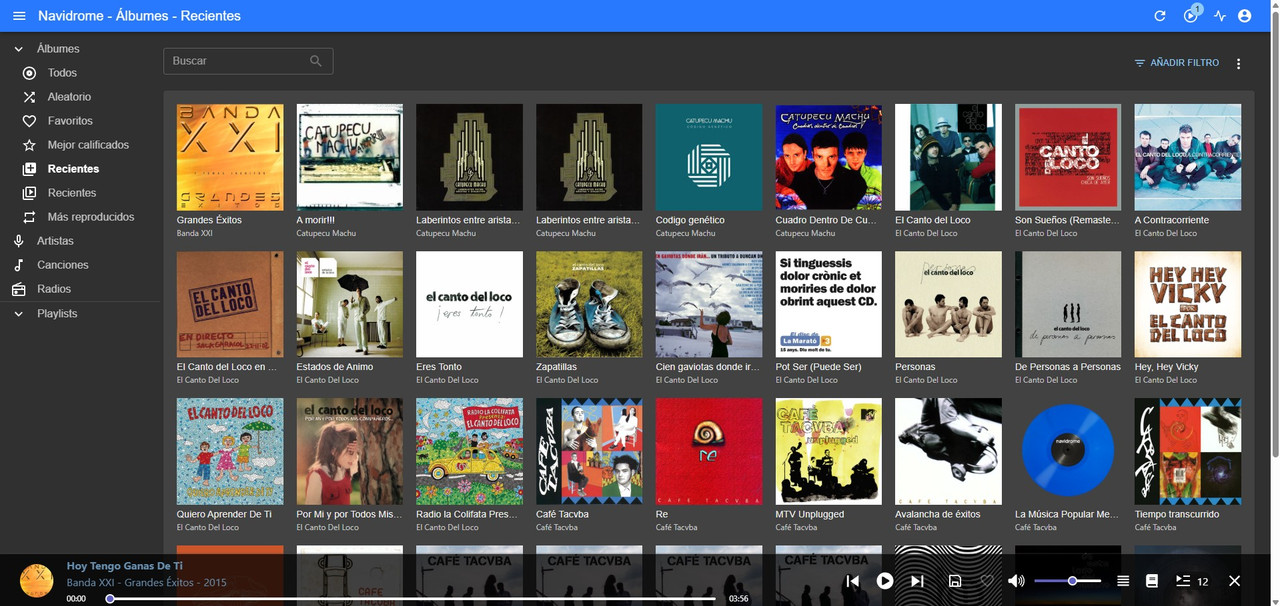
¿En qué sistemas operativos funciona?
Navidrome está disponible para Windows, Linux y macOS como servidor (es decir, donde vas a tener toda tu biblioteca de música), y existen aplicaciones en iOS y Android para poder conectarte a tu servidor Navidrome y escuchar tu música.
¿Cómo instalo Navidrome?
Es muy sencillo. Accedes a la página oficial en GitHub (https://github.com/navidrome/navidrome/releases/), elegís la versión correspondiente a tu sistema operativo, en mi caso es Windows (navidrome_0.58.0_windows_386_installer.msi, si no lo ves, presioná en Show all Assets), y lo instalás como cualquier programa.
Una vez instalado, vas a poder acceder a la vista web del programa escribiendo en la barra de navegación de tu navegador: 127.0.0.1:4533
Si querés acceder desde otros dispositivos a tu biblioteca, tenés 3 opciones.
Opción 1: Acceder desde la misma red wifi, que es la más fácil. En la PC donde instalaste Navidrome, accedé a cmd (símbolo de sistema de Windows) y escribí ipconfig. Buscá la dirección IPv4 que suelen ser 192.168.x.x (x reemplazando los números de la tuya), y desde otro dispositivo en el navegador escribes 192.168.x.x:4533 y ya estarás dentro de tu biblioteca.
Opción 2: Acceder desde fuera de tu casa (en cualquier otra red). Para eso deberás abrir los puertos de tu módem. Los pasos son acceder a tu módem, buscar la configuración de apertura de puertos, especificar tu IPv4 y abrir el puerto 4533. Para cada módem es diferente, así que te recomiendo buscar un tutorial para tu módem específico. Pero al finalizar de configurarlo, a través de tu IP pública, que podés verla en vermiip.es, escribís en el navegador al igual que con tu IPv4. Por ejemplo: 200.324.x.x:4533.
Opción 3 (más recomendada y segura): Configurá una red virtual con ZeroTier o cualquier otro VPN para interconectar los dispositivos. Este paso es sencillo. Personalmente recomiendo ZeroTier porque es el más estable que conozco de entre varias opciones. La instalación es fácil; descargás ZeroTier en tu PC servidor (donde tenes la biblioteca de música), y en los dispositivos que quieras conectarte a utilizarla (por ejemplo tu celular Android). Desde la página web de ZeroTier, te registrás y creás una red, la configurás como pública, y copiás la ID. Esta ID la vas a usar para unirte en tu PC servidor y en tus dispositivos. Una vez que te unís, en tu PC servidor vas a tener que buscar la IPv4 de ZeroTier a través de cmd al igual que con la opción 1. La colocás en el navegador como con los otros pasos, por ej: 45.32.x.x:4533 y ualá, ¡ya podés escuchar tu música desde cualquier dispositivo fuera y dentro de tu hogar!
¿Qué aplicaciones existen para conectarme al servidor Navidrome?
Para conectarte a tu biblioteca de música desde fuera del navegador, existen varias aplicaciones para celular (iOS y Android). Las que yo recomiendo personalmente para estos sistemas operativos son Arpeggi para iOS y Substreamer para Android.
En el caso de Android: La instalación es fácil. Vas al PlayStore, buscás la aplicación (substreamer), la instalás, la abrís, y configurás la IP y puertos correspondientes a la opción que hayas seleccionado anteriormentente, además de la cuenta privada que deberás crear en la página de Navidrome siendo Administrador (cuando instalás Navidrome y accedés, el primer usuario que creás ya tiene los permisos de Administrador, vas a ver el panel arriba a la derecha para crear usuarios).
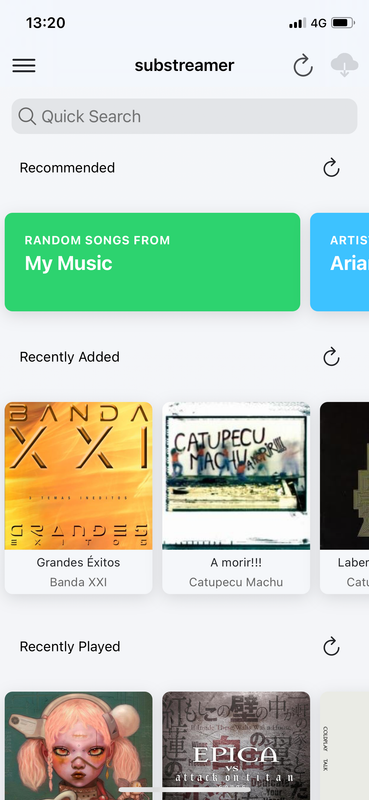
En el caso de iOS (iPhone): La aplicación que recomiendo es una que está en Beta llamada Arpeggi, pero es la más completa, personalizable y elegante que conozco de entre las varias opciones (también está substreamer, que se instala fácil desde la App Store como en Android). Para instalar Arpeggi primero deben instalar una aplicación desde la App Store llamada TestFlight. Una vez instalada TestFlight, deben abrir el siguiente link en su navegador que automáticamente los redigirá a "probar" e instalar la aplicación de Arpeggi en su dispositivo: https://testflight.apple.com/join/LDWqgjAs
Luego configuran la IP correspondiente a la opción que hayan seleccionado anteriormente, el usuario, contraseña y un nombre opcional a mostrar en la app una vez dentro.
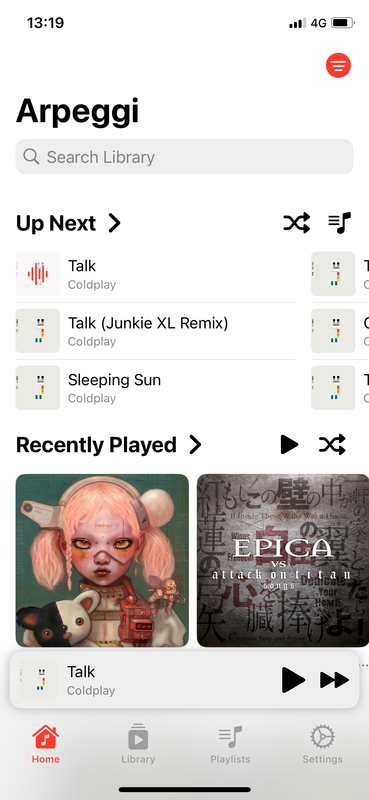
¿Qué tan igual es a Spotify esta experiencia?
Pues, es básicamente lo mismo que usar Spotify. Ambas aplicaciones recomendadas tienen la opción de descargar su música in-app, crear sus listas de reproducción, navegar por artistas, géneros, etc. Si son de los que les gusta todo gratis, pues acá les estoy dando una excelente solución. Si quieren descargar música, visiten mis otros posts y con ellos rellenarán sus bibliotecas :). Algo muy importante es que Navidrome únicamente soporta el formato mp3. ¡Otros formatos no van a poder reproducirse en sus aplicaciones!
Cualquier duda la respondo en los comentarios, ¡saludos!